Win7系统开机登录界面的壁纸怎么更换?
编辑:weiming2017-04-27 14:08:30来源于:未知点击:240次
大家都知道,电脑的壁纸可以更换,用喜欢的图片当做壁纸来装饰自己的电脑桌面,自己看着舒服,别人羡慕。小编要说一种逼格更高的壁纸,就是更换Win7系统开机登录界面的壁纸,简直就是装B利器!
Win7开机登录界面背景设置后的效果:
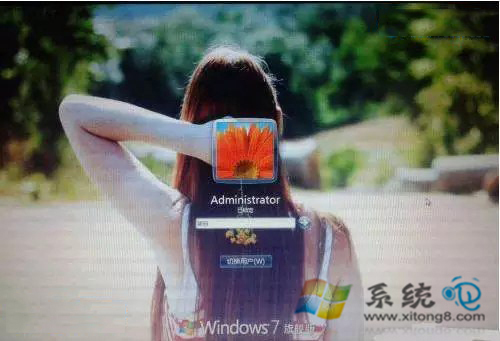
Win7开机登录界面壁纸修改方法如下所示:
第一步:准备图片
图片格式要求是jpg格式,文件大小控制在250KB以内(否则可能无法正常显示),图片分辨率调整成当前显示器分辨率,将图片命名为“backgroundDefault.jpg”;
一般笔记本电脑分辨率为1366x768,台式电脑液晶显示器的分辨率为1920x1080。
第二步:打开注册表编辑器
打开“开始”→“运行”→键入“regedit”→“确定”→启动注册表编辑器,如图所示;
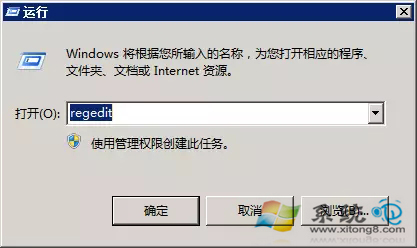
进入注册表方法图解
第三步:改注册表
点击左侧的目录展开到:[HKEY_LOCAL_MACHINE\SOFTWARE\Microsoft\Windows\CurrentVersion \Authentication\LogonUI\Background]→右侧新建一个双字节值“OEMBackground”(OEM版本的Win7 已经有这个键值)→右击该双字节值→“修改”→将键值修改为“1”;
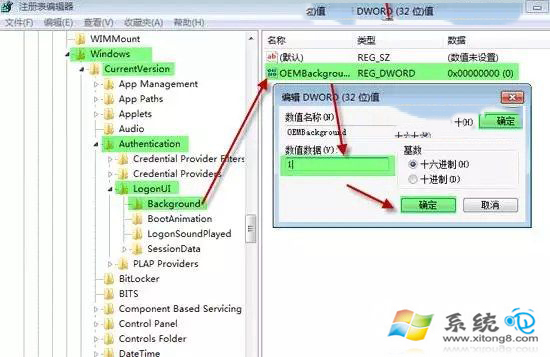
(注:如果你是OEM版本,那就不用新建,应该有这个双字节值。)
第四步:替换图片文件
把选好的图片放到C:\Windows\System32\oobe\info\Backgrounds目录里面。如果oobe目录下没有后面的文件夹,自己新建就可以。
第五步:测试
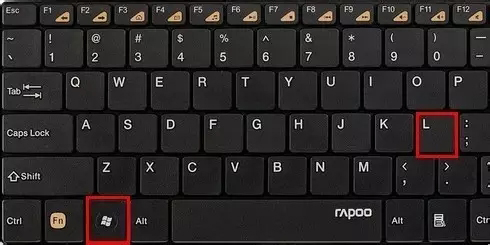
最后可以重启电脑看看效果。当然,也可以直接按下键盘上的 Win + L 组合快捷键切换到登录界面,快速看看背景是不是变了,如果变成了自己设置的背景图片,则为设置成功。
小编这个更换开机登录界面壁纸的教程厉害吧,要的童鞋可以看看,拿走不谢!
相关文章
-

Win7打开Visual Studio提示系统找不到指定文件怎么办?
Visual Studio是一款十分不错的编程软件,很多从事编程行业的用户都会安装这个软件。不过有Win7用户反映,在打开Visual Studio之后,提示系统找不到指定文件,导致无法打开软件,这是...
2017/08/10 15:06:44 -

Win7系统应该怎么开启Aero peek功能?
在Win7系统中有一个Aero Peek功能,也就是桌面预览功能,通过它我们可以透过所有窗口查看桌面,还可以利用它实现快速切换窗口,非常实用,不过这个Aero Peek功能要怎么开启呢?针对这...
2017/08/10 14:54:03
最新系统下载
-
 1
1大地系统WinXP系统32位稳定专业版 V2022.07
发布日期:2022-07-07人气:141
-
 2
2电脑公司Win7系统32位稳定旗舰版 V2022.07
发布日期:2022-07-07人气:133
-
 3
3电脑公司Win10系统64位定制稳定版 V2022.07
发布日期:2022-07-05人气:193
-
 4
4萝卜家园Win10系统64位强化游戏版 V2022.07
发布日期:2022-07-05人气:204
-
 5
5笔记本专用Win7系统32位免激活旗舰版 V2022.07
发布日期:2022-07-04人气:114
-
 6
6番茄花园Win10系统64位多驱动版 V2022.06
发布日期:2022-06-22人气:337
-
 7
7游戏专用Win10系统64位精选技术版 V2022.06
发布日期:2022-06-22人气:215
热门系统排行
-
 1
1深度技术 GHOST XP SP3 欢度国庆纯净版 V2016.10
发布日期:2016-10-12人气:16463
-
 2
2深度技术 GHOST WIN7 SP1 X64 优化正式版 V2016.09(64位)
发布日期:2016-09-13人气:13683
-
 3
3深度完美 GHOST XP SP3 极速纯净版 V2013.11
发布日期:2013-11-19人气:11241
-
 4
4系统之家 GHOST XP SP3 纯净版 V2014.12
发布日期:2014-12-25人气:8479
-
 5
5深度技术 Ghost Win7 Sp1 电脑城万能装机版 v2013.05
发布日期:2013-05-24人气:6934
-
 6
6深度技术 GHOST WIN7 SP1 X86 欢度国庆纯净版 V2016.10(32位)
发布日期:2016-10-02人气:6199
-
 7
7Windows 10 一周年更新1607官方正式版(64位/32位)
发布日期:2016-12-29人气:5828
热门系统教程
-
![用U盘装win7/XP系统的操作[图解]](http://img1.xitong8.com/uploads/allimg/110509/1_05091525495L9.jpg) 1
1用U盘装win7/XP系统的操作[图解]
发布日期:2011-05-07人气:3210522
-
 2
2大白菜万能U盘启动装系统的操作方法(U盘PE启动安装GHOST XP)图
发布日期:2011-05-18人气:1328819
-
 3
3用U盘(WinSetupfromUSB)装系统的步骤和注意事项
发布日期:2011-12-02人气:593072
-
 4
4图文详解U盘启动盘的制作全过程
发布日期:2012-04-12人气:560876
-
 5
5深入解析DNS解析失败发生的原因及解决方法
发布日期:2012-09-24人气:262575
-
 6
6怎么样的重装系统可以使电脑速度变快?
发布日期:2012-11-16人气:170338
-
 7
7一键U盘装系统下载 附U盘装系统教程
发布日期:2012-11-15人气:156210
